

作者: Adela D. Louie, 最新更新: 2019年12月23日
在本文中,我们将向您展示格式化计算机硬盘驱动器时的所有可能性。 同时,我们还将向您展示一些有关应该做什么的提示,以便您可以在开始进行数据恢复之前做好准备。 格式化计算机.
众所周知,意外格式化计算机通常发生在许多用户上。 现在,要取消格式化计算机硬盘驱动器并检索丢失的所有那些文件,则需要拥有最好的数据恢复软件。 这就是我们将在本文中向您展示的内容。
第1部分:格式化计算机和非格式化计算机有什么区别?第2部分:格式化计算机之前要做的事情第3部分:最好的软件来格式化计算机第4部分:结论
删除某个设备上的所有数据作为分区的准备工作称为格式化。 您必须在需要时格式化某些硬盘驱动器,例如,当您拥有的硬盘驱动器包含RAW文件系统,检测到计算机未格式化为磁盘或不幸的是您的硬盘驱动器被病毒感染时。 另一件事是,您还可能会意外格式化了硬盘驱动器。
另一方面,未格式化的计算机意味着这是一个过程,在该过程中,您将恢复从硬盘驱动器或拥有的其他外部设备中删除的那些文件。 当并且如果您想找回由于格式化过程而丢失的那些文件,就会发生这种情况。 取消格式化计算机的唯一方法是使用某些第三方应用程序,它将帮助您恢复丢失的文件。
现在,如果要对计算机进行格式化,则在执行此过程之前,您应该执行两个简单的操作。
格式化计算机的硬盘驱动器后,必须确保保护硬盘驱动器不被覆盖。 为了使您能够执行此操作,一旦您不小心格式化了计算机,请确保尚未使用它。 简而言之,什么都不做!
然后,您需要做的下一件事是在恢复软件上下载要用于格式化计算机的恢复软件。 您可以使用很多恢复软件,但是很多用户强烈推荐其中一种,这也是我们将向您展示的。
现在,如果要对计算机进行格式化,则将需要最好的软件来执行此操作。 当涉及到对计算机进行格式化时,FoneDog Data Recovery软件是您的最佳选择。
FoneDog数据恢复 是最好的恢复软件之一,您可以使用它以最简单的方式对计算机进行格式化。 该软件将帮助您取回照片,电子邮件,文档,视频,音频等等。 除了可以格式化计算机外,它还可以格式化硬盘,存储卡,Mac计算机和闪存驱动器。
数据恢复
恢复已删除的图像,文档,音频和更多文件。
从计算机(包括回收站)和硬盘驱动器中获取已删除的数据。
恢复因磁盘事故,操作系统崩溃等原因引起的丢失数据。
免费下载
免费下载

FoneDog数据恢复非常安全,因为它不会影响您计算机上的任何其他数据。 易于使用,因为它具有友好的用户界面,即使不熟悉技术的人也可以做到。 为了向您证明这一点,这里有一个快速教程,介绍如何使用FoneDog Data Recovery对计算机进行格式化。
在计算机上安装FoneDog数据恢复后,请继续并启动它以开始对计算机进行格式化。 在软件的主页上,它可以支持恢复不同的数据类型。 从那里开始,选择您想要返回的那些。
同样在主页上,您可以在设备上选择要恢复已删除文件的位置。 从那里开始,选择您的计算机驱动器。
从FoneDog数据恢复的主屏幕中选择数据类型和计算机驱动器后,下一步应该扫描计算机驱动器。 为此,只需继续单击屏幕右下角的“扫描”按钮即可。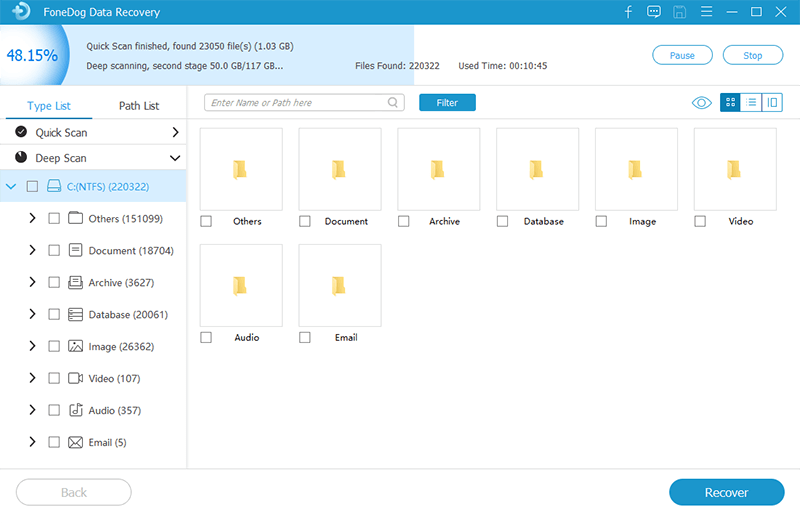
在单击“扫描”按钮后,FoneDog数据恢复将向您显示两种如何执行扫描过程的方式。 一个是快速扫描过程,然后另一个是深度扫描过程。 而且,如果您要选择深度扫描过程,则必须耐心等待它完成。 这是因为此过程可能需要更多时间才能完成。
在扫描过程之后,FoneDog数据恢复将允许您预览扫描的数据。 您可以一个接一个地单击扫描的数据,以查看是否有正确的数据。 另外,您可以继续并选择要恢复到计算机的数据。 或者,您可以利用搜索栏搜索所需的特定文件。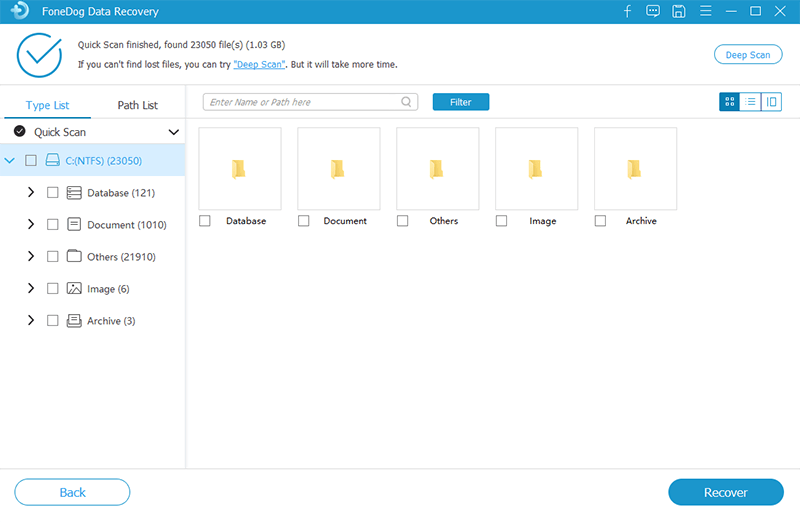
选择完所有要恢复的文件后,即可继续操作,然后单击位于屏幕右下角的“恢复”按钮。 然后等待该过程完成。 完成后,您将拥有一台未格式化的计算机。
数据恢复
恢复已删除的图像,文档,音频和更多文件。
从计算机(包括回收站)和硬盘驱动器中获取已删除的数据。
恢复因磁盘事故,操作系统崩溃等原因引起的丢失数据。
免费下载
免费下载

FoneDog数据恢复是最受推荐的软件,可以用来格式化计算机。 不仅如此,您还可以取消格式化其他任何设备,例如闪存驱动器和存储卡等外部硬盘驱动器。
发表评论
评论
热门文章
/
有趣乏味
/
简单困难
谢谢! 这是您的选择:
Excellent
评分: 4.8 / 5 (基于 72 评级)